የበለጠ ኃይለኛ ፣ እና እንደ ፍላሽ አንፃፊዎች ተመሳሳይ ችግሮች የሌሉት ሃርድ ድራይቭ የሚባል ሌላ የማከማቻ መሣሪያ ዝርያ አለ።
ነገር ግን ሃርድ ድራይቭ ለዘለዓለም አይቆይም ፣ እነሱ ይጎዳሉ ፣ እናም የተበላሹ ሃርድ ድራይቭዎችን ለማስተካከል መንገዶችን መፈለግ አለብን።
አንዳንድ የሃርድ ድራይቭ መልሶ ማግኛ አገልግሎቶችን ከማነጋገር ይልቅ አንዳንድ መፍትሄዎችን በራስዎ መሞከር እና ይህንን መመሪያ መጠቀም ይችላሉ።
በዊንዶውስ 10 ውስጥ የተበላሸ ሃርድ ድራይቭ (ድራይቭ) እንዴት እንደሚስተካከል?
ለመጠገን እየሞከሩ ያሉት ሃርድ ድራይቭ አስፈላጊ ውሂብዎን ከያዘ ፣ ፎቶዎችዎ ፣ ሙዚቃዎ ፣ ቪዲዮዎችዎ እና ሌሎች ፋይሎችዎ ለዘላለም ከመጥፋታቸው በፊት ለማውጣት የውሂብ መልሶ ማግኛ ሶፍትዌርን መጠቀም አለብዎት።
አንዳንዶቹ እዚህ አሉ በጣም ኃይለኛ እና አስገራሚ የውሂብ መልሶ ማግኛ መሣሪያዎች ሊጠቀሙበት የሚችሉት።
የተበላሸ ሃርድ ድራይቭን ለማስተካከል የሚረዱዎት አንዳንድ ዘዴዎች እዚህ አሉ።
የኃይል አቅርቦቱን ይፈትሹ
እርስዎ ውጫዊ ሃርድ ድራይቭ የሚጠቀሙ ከሆነ ፣ የማከማቻ ማህደረመረጃው ራሱ ከዩኤስቢ ወደብ ኃይል እየወሰደ ሊሆን ይችላል።
በሃርድ ድራይቭ ጥገና ሂደት ውስጥ ሃርድ ድራይቭን እንደገና ለማለያየት እና ለማገናኘት ይሞክሩ።
እንዲሁም በኮምፒተርዎ ላይ ሌላ የዩኤስቢ ወደብ መሞከር ይችላሉ ፣ የሚጠቀሙት ወደብ በትክክል ላይሠራ ይችላል።
የዩኤስቢ ወደቦች እንዳይሰናከሉ ያረጋግጡ የርስዎ.
አንዳንድ ውጫዊ ደረቅ አንጻፊዎች ከተለየ የኃይል አቅርቦት ጋር ይመጣሉ ፣ ስለዚህ ፣ በትክክል እየሰራ መሆኑን ያረጋግጡ።
በውስጣዊ ሃርድ ድራይቭ ሁኔታ ውስጥ የኃይል አቅርቦቱን መፈተሽ ትንሽ የበለጠ ከባድ ሊሆን ይችላል። ሆኖም ፣ ኮምፒተርዎ የውስጥ ድራይቭን ካወቀ ፣ የኃይል ስህተት ሊኖር የሚችልበት ዕድል የለም።
በሌላ ኮምፒውተር ላይ ሃርድ ዲስክን ይሞክሩ ፣ ኮምፒዩተሩ መለየት ካልቻለ
ምናልባት ኮምፒተርዎ ሃርድ ድራይቭዎን ማንበብ የማይችል እና በዚህ መሠረት ሃርድ ድራይቭዎን መጠገን አለብዎት። የማከማቻ ሚዲያዎን ከሌላ ኮምፒውተር ጋር ያገናኙት ፣ በሌላ ኮምፒውተር ላይ ሲሠራ ማየት ምቾት ሊሰማዎት ይችላል።
የሚሰራ ከሆነ በኮምፒተርዎ ላይ የተጫኑ የመሣሪያ ነጂዎች ላይ ችግር ሊኖር ይችላል። ይህንን ፒሲ (በቀኝ ጠቅ ያድርጉ)> ያቀናብሩ> የመሣሪያ አስተዳዳሪን በመጎብኘት የሃርድ ድራይቭዎን ነጂዎች እንደገና መጫን ይችላሉ። በሃርድ ድራይቭ ስም ላይ በቀኝ ጠቅ ያድርጉ እና አራግፍ የሚለውን ጠቅ ያድርጉ። አሁን ኮምፒተርዎን እንደገና ያስጀምሩ እና ሃርድ ድራይቭን ያገናኙ። በአብዛኛዎቹ ሁኔታዎች የአሽከርካሪው መጫኛ በራስ -ሰር ይጀምራል።
እንዲሁም የተበላሸውን ሃርድ ድራይቭ ወደነበረበት ለመመለስ ለማከማቻ ማህደረ መረጃ የተሰጠውን የአሽከርካሪ ደብዳቤ መቀየር ይችላሉ። ወደዚህ ፒሲ ይሂዱ (በቀኝ ጠቅ ያድርጉ)> ያቀናብሩ> የዲስክ አስተዳደር። በሃርድ ድራይቭዎ ላይ በቀኝ ጠቅ ያድርጉ እና ጠቅ ያድርጉ የመንጃ ፊደልን እና ዱካዎችን ይለውጡ ... .
ልክ አሁን , ድራይቭ ደብዳቤውን ጠቅ ያድርጉ እና ጠቅ ያድርጉ ለውጥ . አዲሱን ድራይቭ ፊደል ይምረጡ እና ጠቅ ያድርጉ ሞው . ሌሎች ፕሮግራሞች ላይሰሩ እንደሚችሉ ማስጠንቀቂያ ይመጣል ፣ ጠቅ ያድርጉ ኒም . ችግሮቹ የሚከሰቱት መተግበሪያዎችን የጫኑበትን የውስጥ ድራይቭ ፊደል ከቀየሩ ብቻ ነው ፣ አብዛኛዎቹ የዊንዶውስ ድራይቭ ናቸው።
ለስህተቶች ሃርድ ዲስክዎን ይፈትሹ
ዊንዶውስ ለስህተቶች የማከማቻ ሚዲያ ፣ የውስጥ ወይም የውጭ ሃርድ ድራይቭ መኖሩን ማረጋገጥ የሚችሉበት አብሮ የተሰራ የሃርድ ዲስክ መልሶ ማግኛ ዘዴ አለው። በተለያዩ አጋጣሚዎች ዊንዶውስ ድራይቭ ከመሣሪያው ጋር ሲገናኝ ድራይቭን እንዲፈትሹ በራስ -ሰር ይጠይቅዎታል። ካልሆነ መጎብኘት ይችላሉ ይህ ፒሲ> ድራይቭ (በቀኝ ጠቅ ያድርጉ)> ባህሪዎች> ትር መሣሪያዎች . ጠቅ ያድርጉ ማረጋገጫ .
በእኛ ዴስክቶፖች እና ላፕቶፖች ላይ የምንጠቀመው ሃርድ ድራይቭ አብሮ የተሰራ የሃርድዌር ክትትል ቴክኖሎጂ የሚባል ነው SMART አሁን , ዊንዶውስ በ SMART የተሰበሰበውን ውሂብ ለማየት ምንም ትግበራ የለውም ፣ ግን ጠቅ በማድረግ አጠቃላይ ሁኔታን ማረጋገጥ ይችላሉ WMIC (የዊንዶውስ ማኔጅመንት መሣሪያ ትዕዛዝ-መስመር) በ CMD የተሰበረውን ሃርድ ድራይቭ ለማስተካከል በገዛ እጆችዎ ይሞክሩ።
- CMD ን በአስተዳዳሪ ሁኔታ ይክፈቱ።
- አ wmic እና Enter ን ይጫኑ።
- አ diskdrive ሁኔታን ያግኙ እና Enter ን ይጫኑ።
ሁኔታ ያሳያል ብልጥ ለሃርድ ድራይቭ ደህና ነው ፣ ያ ማለት ሁሉም ነገር ደህና ነው ማለት ነው። ግን ካልሆነ ፣ ለወደፊቱ ሃርድ ድራይቭዎን ስለማጣት መጨነቅ አለብዎት። ብዙ ሃርድ ድራይቭ ሲገናኙ ነገሮች ግራ ይጋባሉ ፣ እና ስሙን አያሳይም ፣ ስለዚህ ለእያንዳንዱ የተገናኙት ሃርድ ድራይቭ እሺን ያያሉ።
በአማራጭ ፣ በመባል የሚታወቅ መገልገያ በመጠቀም የ SMART ዝርዝሮችን ማምጣት ይችላሉ CrystalDiskInfo. እሱ ከግለሰብ ሃርድ ድራይቭ ባህሪዎች ጋር የተዛመዱ ቁጥሮች ፣ እንዲሁም አጠቃላይ ሁኔታው ፣ የሙቀት መጠኑ ፣ የመነሻ ሰዓቶች ፣ ጠቅላላ ንቁ ሰዓታት እና የመሳሰሉትን ሊያሳይዎት ይችላል።
አብሮገነብ የዊንዶውስ ሲምዲ መሳሪያዎችን እና ሌሎች አማራጮችን በመጠቀም የተበላሸ ሃርድ ድራይቭ እንዴት እንደሚጠገን?
የእገዛ መሣሪያ ፈትሽ ዲስክ እኛ የምንጠቀምበት የተበላሹ ፍላሽ ተሽከርካሪዎችን ለመጠገን ኤስዲ ካርድ እንዲሁ ሃርድ ድራይቭን እና ኤስኤስዲ ድራይቭን ለማሽከርከር ይሠራል። በተገናኘው ሃርድ ድራይቭ ባህሪዎች ውስጥ ሊደረስበት ይችላል። ለሃርድ ዲስክ መልሶ ማግኛ እርስዎም መጠቀም ይችላሉ ዲስክን ይፈትሹ أو chkdsk የትእዛዝ መስመሩን በመጠቀም።
- የተበላሸውን የሃርድ ዲስክ ጥገና ሂደት ለመጀመር ፣ ይክፈቱ በአስተዳዳሪ ሁኔታ ውስጥ የትእዛዝ ፈጣን (የመነሻ ቁልፍን በቀኝ ጠቅ ያድርጉ እና Command Prompt (Admin) ን ጠቅ ያድርጉ።
- ለውስጣዊ ወይም ለውጫዊ ድራይቭ የስህተት ምርመራ እና መላ ፍለጋ ሂደቱን ለመጀመር የሚከተለውን ትእዛዝ ይተይቡ
chkdsk C: / ኤፍ
ሲ ድራይቭ ፊደል የሚገኝበት።
የፍተሻ ሂደቱን የበለጠ ጠንካራ ለማድረግ በትእዛዙ ላይ ብዙ አማራጮችን ማከል ይችላሉ።
chkdsk C:/F/X/R
የት
/X አስፈላጊ ከሆነ ከመቃኘትዎ በፊት ድምጹን ወደ ታች ያስገድዳል።
/R መጥፎ ዘርፎችን ያገኝና ሊነበብ የሚችል መረጃን ይመልሳል። - አስገባን ጠቅ ያድርጉ። እንደገና እንዲጀምሩ (ከውስጣዊ ድራይቭ አንፃር) ስርዓቱ እንዲጠይቅዎት ከጠየቀ Y ን ይጫኑ።
- ለስህተቶች ሃርድ ድራይቭን ለመጠገን የቼክ ዲስክ መገልገያውን ይጠብቁ።
ላይሆን ይችላል ቼክስክ እሱ ጥሩ መፍትሔ ነው ፣ ግን በብዙ ሁኔታዎች ውስጥ ይሠራል እና ቅርጸት ሳይኖር ውጫዊውን ወይም ውስጣዊ ሃርድ ድራይቭን ለመጠገን ሊረዳዎት ይችላል። ካልተሳካ ዊንዶውስ ኤክስፕሎረርን በመጎብኘት ድራይቭዎን ለመቅረጽ አማራጭን ግምት ውስጥ ማስገባት ይችላሉ።
እሱ በፍጥነት ቅርጸት ይሠራል ፣ ግን በተግባር ትክክለኛነትን ከፈለጉ ወደ ሙሉ ቅርጸት አማራጭ መሄድ ይችላሉ።
የፈጣን ቅርጸት አመልካች ሳጥኑን ብቻ ምልክት ያንሱ። በ 1 ቴባ ሃርድ ድራይቭ ሁኔታ ውስጥ ይህ ከተለመደው ረዘም ያለ ጊዜ እንደሚወስድ እባክዎ ልብ ይበሉ።
CMD ን በመጠቀም የውጭ ሃርድ ድራይቭን ቅርጸት ይስሩ
መሣሪያን መድረስ ይችላሉ Diskpart የዊንዶውስ የትእዛዝ መስመርን በመጠቀም በትክክል የማይሰራ የውጭ ሃርድ ድራይቭን ለመቅረጽ። ሃርድ ድራይቭን የማፅዳት ሂደት ፍላሽ አንፃፊዎችን እና ኤስዲ ካርዶችን እንዴት እንደሚቀርጹት ተመሳሳይ ነው።
- በአስተዳዳሪ ሁኔታ ውስጥ CMD ን ይክፈቱ።
- አ ዲስፓርት እና Enter ን ይጫኑ።
- አ የምናሌ ዲስክ ከእርስዎ ስርዓት ጋር የተገናኙ ሁሉንም የማከማቻ ሚዲያ ያሳያል።
- አ ዲስክ X ን ይምረጡ X ለመቅረጽ የሚፈልጉት የዲስክ ቁጥር የት ነው።
- አ ንፁህ እና በድራይቭ ላይ ያለውን ሁሉንም ውሂብ ለማጥፋት አስገባን ይጫኑ።
- አሁን ፣ በድራይቭ ላይ አዲስ ክፋይ መፍጠር አለብዎት። የሚከተለውን ይተይቡ እና Enter ን ይጫኑ
የመጀመሪያ ክፍልፍል ይፍጠሩ - አሁን አዲስ የተፈጠረውን ክፋይ በሚከተለው ትዕዛዝ ቅርጸት ይስሩ
ቅርጸት fs = ntfs
በተመረጠው የፋይል ስርዓት መሠረት ክፋዩን ለመቅረፅ ስርዓቱ የተወሰነ ጊዜ ይወስዳል።
እንዲሁም ከ NTFS ይልቅ FAT32 ን መጠቀም ይችላሉ ነገር ግን ሁለተኛው ትልቅ አቅም ያለው ሃርድ ድራይቭን ለመጠገን ይመከራል።
እንዲሁም ፣ ከሙሉ ቅርጸት ይልቅ ፈጣን ቅርጸት መስራት ከፈለጉ ፣ ሀ ጭብጥ ያክሉ ፈጣን ለማዘዝ.
ቅርጸት fs = ntfs ፈጣን
በተመሳሳዩ ትዕዛዝ ውስጥ የመለያውን ባህርይ በማከል ወደ bexiy ክፍል ስም ማከል ይችላሉ-
ቅርጸት fs = ntfs ፈጣን መለያ = MyDrive - የመነሻ ሂደቱ ከተጠናቀቀ በኋላ ለድራይቭ አንድ ደብዳቤ ይመድቡ-
የቁምፊ ስብስብ = ጂ
ትዕዛዙን ይጠቀሙ መውጫ መገልገያውን ለማቋረጥ ክፍልፋይ እና ሌላ ተርሚናል CMD ን ለማቋረጥ
የዲስክ አስተዳደርን በመጠቀም የውስጥ ማከማቻን ቅርጸት ይስሩ
አሁን ፣ ለመቅረጽ የሚሞክሩት ብልሹ ሃርድ ድራይቭ ውስጣዊ አመክንዮአዊ ማከማቻ ነው ፣ ከዚያ የዲስክርት መሣሪያ በቀላሉ ሊረዳዎት ይችላል። የውስጥ ድራይቭን ለመቅረጽ የሚከተሉትን ደረጃዎች ይከተሉ
- በእኔ ኮምፒተር/በዚህ ኮምፒተር ላይ በቀኝ ጠቅ ያድርጉ። ጠቅ ያድርጉ አደራ .
- ጠቅ ያድርጉ የዲስክ አስተዳደር በትክክለኛው ፓነል ውስጥ።
- ልክ አሁን , በአካባቢያዊ ማከማቻ ላይ በቀኝ ጠቅ ያድርጉ ለማጥፋት የሚፈልጉት።
- ጠቅ ያድርጉ አስተባባሪ .
- በብቅ ባይ መስኮቱ ውስጥ ዲስኩን ይሰይሙ እና የፋይል ስርዓቱን (ብዙውን ጊዜ NTFS) ይምረጡ። ነባሪውን የምደባ መጠን ያድርጉ።
- የቅርጸት ሂደቱን ፈጣን ለማድረግ “ፈጣን ቅርጸት አከናውን” አመልካች ሳጥኑን ያረጋግጡ። ችግሮች ያሉበትን አቃፊ ምልክት ያንሱ።
- ጠቅ ያድርጉ ሞው የመቆለፊያ ዲስክን በኮምፒተርዎ ላይ ለመቅረጽ የተወሰነ ጊዜ ይወስዳል።
CMD ን በመጠቀም የተበላሸ የውስጥ ማከማቻ ቅርጸት
- ከፍ ያለ የትእዛዝ መስመርን (የአስተዳዳሪ ሁነታን) ይክፈቱ CMD ን በመጠቀም የተበላሸ የሃርድ ድራይቭ ጥገና።
- ትዕዛዙን ይተይቡ ዲስፓርት እና Enter ን ይጫኑ።
- አ የምናሌ ዲስክ እና Enter ን ይጫኑ።
- ክፋዩ የሚገኝበትን ዲስክ ይምረጡ ፣ ማለትም የውስጥ ሃርድ ድራይቭ
ዲስክ X ን ይምረጡ
X የዲስክ ቁጥር ባለበት። - የሚገኙትን ክፍልፋዮች ዝርዝር ይመልከቱ ፦
የምናሌ ክፍል - ለማዋቀር ክፋዩን ይምረጡ ፦
ክፍል X ን ይምረጡ - ክፋዩ ከተመረጠ በኋላ ቅርጸት ይስጡት
.ل
እና አስገባን ይጫኑ
እርስዎም ማከል ይችላሉ መሰየም ለስም እና ፈጣን ፈጣን ቅርጸት ለማድረግ ባህሪ።
ፈጣን ቅርጸት መሰየሚያ = ሙከራ
ፈጣን ወይም ሙሉ ቅርጸት እና የውስጥ ማከማቻዎ ወይም የአከባቢ ዲስክዎ መጠን በመረጡት ላይ በመመስረት የቅርፀት ሂደቱ ጊዜ ይወስዳል።
የዲስክ መቃኛ ሶፍትዌርን በመጠቀም የተበላሸ ሃርድ ዲስክን ይጠግኑ
አሁን ፣ አብሮገነብ የዊንዶውስ መሣሪያዎች ሊረዱዎት ካልቻሉ ፣ በሃርድ ድራይቭዎ የጥገና ሂደት ውስጥ የሶስተኛ ወገን ዲስክ መቃኛ መሣሪያዎች ብቸኛ ማዳን ናቸው። የዲስክ ፍተሻ ሶፍትዌር ምንም የውሂብዎ ዱካ እንዳይገኝ ድራይቭዎን ለማጠብ የተነደፈ ነው። እንደ DOD ፣ NIST ፣ ወዘተ ባሉ የተለያዩ ድርጅቶች በተሰጡት ደረጃ መሠረት ከተለመደው ፈጣን የመነሻ ሂደት በተለየ ሁኔታ ይሠራል።
የተበላሸ ሃርድ ድራይቭን ለመፈተሽ እና እሱን ለመጠገን ሊጠቀሙባቸው የሚችሉ በርካታ የውሂብ መጥፋት ፕሮግራሞች አሉ። ወደ ዊንዶውስ ማስነሳት ከቻሉ በ GUI የበለፀገ የዲስክ መቃኛ ሶፍትዌር ለመጠቀም ቀላል ይሆናል።
ይህ ነፃ ፒሲ ማመቻቸት መሣሪያ ሲክሊነር ሃርድ ድራይቭን ሙሉ በሙሉ ለማጥፋት የሚያገለግል አብሮ የተሰራ የዲስክ ፍተሻ እንዳለው ያውቃል። በመጠቀም ውሂብን ሲያስወግዱ ሲክሊነር በኮምፒተርዎ ላይ ማንኛውንም አካባቢያዊ ማከማቻ ወይም ከኮምፒዩተርዎ ጋር የተገናኘ ማንኛውንም ውጫዊ ድራይቭ መምረጥ ይችላሉ።
ብሌክቢት ለዊንዶውስ ፣ ሊኑክስ እና ማክሮስ የሚገኝ ሌላ ነፃ ፣ ክፍት ምንጭ ዲስክ መቃኛ ሶፍትዌር ነው።
እንዲሁም የሚጠራውን የነፃ ድራይቭ ማጥፊያ መሣሪያን መጠቀም ይችላሉ CBL ውሂብ ሽሬደር ሊነሳ የሚችል ዩኤስቢ እና ረጅም እርምጃዎችን ለመፍጠር ምንም ችግር ከሌለዎት።
ከታዋቂ የመረጃ ቅኝት ሶፍትዌር አንዱ የዳሪክ ቡት እና ኑኬ (ዲቢኤን) የተባለ ክፍት ምንጭ ፕሮጀክት ነው። እሱ በ ISO መልክ ነው የሚመጣው ፣ ስለዚህ በኮምፒተርዎ ላይ የስርዓተ ክወና መዳረሻ ባይኖርዎትም እንኳን ይሠራል።
ለመጠገን እየሞከሩ ያሉት ሃርድ ድራይቭ አስፈላጊ ውሂብዎን ከያዘ ፣ ከመልካም ከመሄዱ በፊት ውሂቡን ለማውጣት የውሂብ መልሶ ማግኛ ሶፍትዌርን መጠቀም አለብዎት። አንዳንዶቹ እዚህ አሉ ሪሳይክል ቢን መልሶ ማግኛ ሶፍትዌር በዚህ የሃርድ ዲስክ ጥገና ሂደት ውስጥ ሊጠቀሙበት የሚችሉት።
ሃርድ ድራይቭዎን ለመቃኘት DBAN ን እንዴት መጠቀም እንደሚቻል?
እባክዎ ልብ ይበሉ DBAN ን ለመቆጣጠር እና በዲስክ ፍተሻ ሂደት ለመቀጠል የቁልፍ ሰሌዳውን ብቻ መጠቀም ይችላሉ።
- DBAN ISO ን ያውርዱ በ ይህ አገናኝ (በቀጥታ ማውረድ)።
- ሊነሳ የሚችል የሚዲያ ፈጣሪ በመጠቀም ሊነዳ የሚችል ዩኤስቢ ወይም ዲቪዲ ይፍጠሩ።
- አሁን መሣሪያዎን እንደገና ያስጀምሩ እና በፈጠሩት ሚዲያ ያስነሱ። የማስነሻ ምርጫ ምናሌን ለመድረስ የተለያዩ መሣሪያዎች የተለያዩ አማራጮች አሏቸው። ለምሳሌ ፣ በ HP ላይ F9 እና በዴል ላይ F12 ነው።
- በመነሻ መሣሪያ ምርጫ ምናሌ ውስጥ DBAN ን ለመጀመር የሚነሳውን የዩኤስቢ ድራይቭ ይምረጡ።
- የዲቢኤን የመጀመሪያ ማያ ገጽ በዚህ የውሂብ መጥፋት ሶፍትዌር ሊተገብሯቸው የሚችሏቸውን ሁሉንም አማራጮች ያሳያል።
ከስርዓቱ ጋር የተገናኙ ሌሎች ድራይቭዎችን ለመቃኘት ስለሚችሉ ሁሉንም ጽሑፍ በጥንቃቄ እንዲያነቡ እመክራለሁ።
F2 ን በመጫን ላይ ስለ DBAN መረጃ ለማሳየት።F3 ን በመጫን ላይ የትእዛዞችን ዝርዝር ለማሰስ። እያንዳንዱ ትዕዛዝ በተወሰነ መስፈርት መሠረት የዲስክ ፍተሻ ሂደቱን ይጀምራል።
እባክዎን ትዕዛዙን አንዴ ማስኬድ በሁሉም የተገናኙ ተሽከርካሪዎች ላይ በአንድ ጊዜ ውሂብን እንደሚያጠፋ ልብ ይበሉ። እና መልሰው ማግኘት አይችሉም።
ስለዚህ ፣ የውስጥ ድራይቭን ለማጥፋት እየሞከሩ ከሆነ ፣ ማንኛውንም የተያያዘ የድምፅ መጠን ማስወገድዎን ያረጋግጡ። በውጫዊ አንፃፊ ሁኔታ ፣ በውስጠኛው ድራይቭ ላይ ያለውን መረጃም ስለሚያጠፋ ይህንን አማራጭ አይጠቀሙ። ይታያል
F4 ን በመጫን ላይ DBAN ን ከ RAID ዲስኮች ጋር ስለመጠቀም መረጃ። ምናልባትም ፣ ለተራ ተጠቃሚዎች ብዙም አይጠቅምም።በተጨማሪም ፣ አንድ አማራጭ አለ በመኪና ውስጥ የ DOD መስፈርት እንደ ነባሪ ጥቅም ላይ ይውላል። በማያ ገጹ ላይ ባለው የትእዛዝ መስመር ውስጥ autonuke ይተይቡ እና አስገባን ይጫኑ። ይህንን አማራጭ መጠቀም የሃርድ ድራይቭን የመቃኘት ሂደት ያለምንም ማረጋገጫ ይጀምራል።
በሃርድ ዲስክ ጭነት ሂደት ውስጥ በ DBAN ውስጥ በይነተገናኝ ሁነታን እንዴት መጠቀም እንደሚቻል?
يمكنك በይነተገናኝ ሁናቴ ውስጥ DBAN ን ለመጀመር Enter ን ይጫኑ . ይህ ሁናቴ ዲስኩ እንዲጠፋ ፣ የውሂብ መጥፋት ደረጃ ፣ ወዘተ እንዲመርጡ ያስችልዎታል።
በማያ ገጹ ታችኛው ክፍል በይነተገናኝ ሁናቴ ውስጥ የሚጠቀሙባቸውን መቆጣጠሪያዎች ያሳያል። ፒ ን ይጫኑ ከሚገኙት አማራጮች ውስጥ ሐሰተኛ የዘፈቀደ ቁጥር ጀነሬተር (PRNG) ይመርጣል።
ስሙ እንደሚያመለክተው ፣ PRNG ድራይቭን በሚቃኝበት ጊዜ ጥቅም ላይ የሚውል የዘፈቀደ የቁጥር ቅደም ተከተል ለማመንጨት ያገለግላል። አንድን አማራጭ ለማጉላት የላይ እና የታች ቀስቶችን ይጠቀሙ እና ለመምረጥ Space ን ይጫኑ።
ኤም የፍተሻ ሂደቱን ለመምረጥ።
ከላይ በ F3 አማራጮች ውስጥ እንደተጠቀሰው ተመሳሳይ ዘዴ ይዘረዝራል። ነባሪው DoD Short በአብዛኛዎቹ ጉዳዮች ይሠራል። ግን የመጀመሪያው ካልሰራ ሌላ ይመርጣሉ። ይህ በተመሳሳይ መንገድ ፣ ለማጉላት ቀስቶች እና ለምርጫ ቦታ ይሠራል።
ፍቀድልህ ቪን በመጫን ላይ የ DBAN ቼክ መቼ እና ምን ያህል ጊዜ እንደሚከናወን ይገልጻል። እያንዳንዱ ማለፊያ በኋላ መፈተሽ ብዙ ጊዜ ስለሚወስድ የመጨረሻውን የማለፊያ አማራጭ መምረጥ የተሻለ ይሆናል።
አር የመቃኘት ዘዴው ሊሠራበት የሚገባውን የክቦች ብዛት ይገልጻል። ብዙውን ጊዜ አንድ ዙር ሥራውን ያከናውናል። ተፈላጊውን ቁጥር ይተይቡ እና በይነተገናኝ ሁናቴ ውስጥ ለማስቀመጥ እና ወደ ዋናው ማያ ገጽ ለመመለስ Enter ን ይጫኑ።
ፍላጻዎቹን በመጠቀም የተፈለገውን ድራይቭ ላይ ምልክት ማድረግ ይችላሉ እና Space ን ይጫኑ ለመወሰን። ልክ አሁን , F10 ን ይጫኑ የዲስክ ፍተሻ ሂደቱን ለመጀመር።
ከዚህ ነጥብ በኋላ ወደ ኋላ መመለስ ስለሌለ ትክክለኛውን ዲስክ መምረጥዎን ያረጋግጡ። ሂደቱ ለማጠናቀቅ ሰዓታት ሊወስድ ይችላል። ከዚያ በኋላ ውስጣዊ ሃርድ ድራይቭ ከሆነ ዊንዶውስ እንደገና መጫን ይችላሉ።
ስለዚህ ፣ ይህ የተበላሸ ሃርድ ድራይቭን እንዴት እንደሚጠግኑ ወይም እንደሚጠግኑ መመሪያ ነበር። ውጫዊ ድራይቭን ወይም ማንኛውንም ውስጣዊ አመክንዮአዊ ድምጽን ለማደስ ሊጠቀሙበት ይችላሉ።
ይህ ጠቃሚ ሆኖ ካገኙት ወይም ማንኛውም ጥቆማዎች ካሉዎት ፣ ሀሳቦችዎን እና ግብረመልስዎን ያስገቡ።



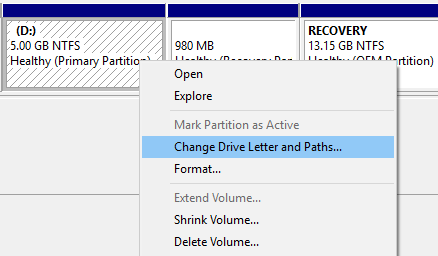
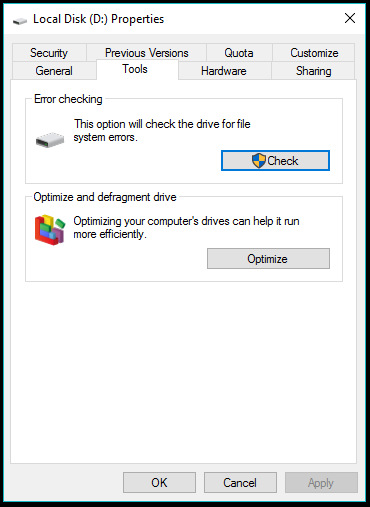
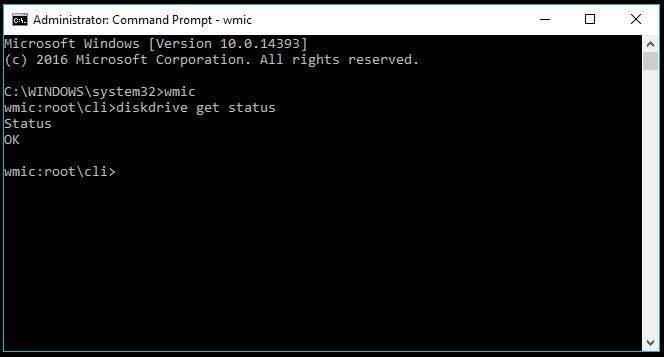
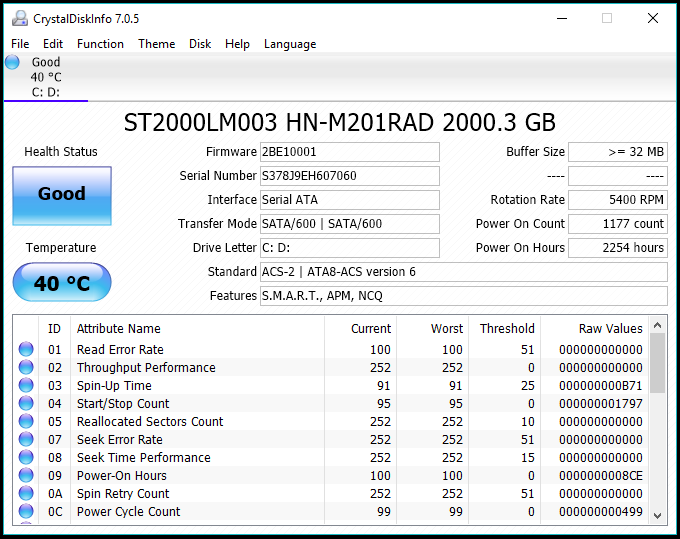
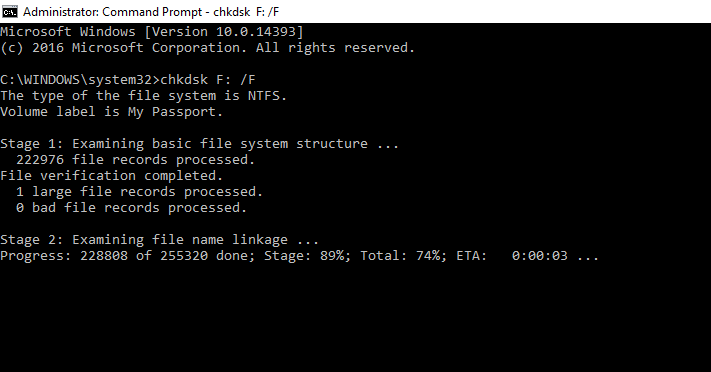
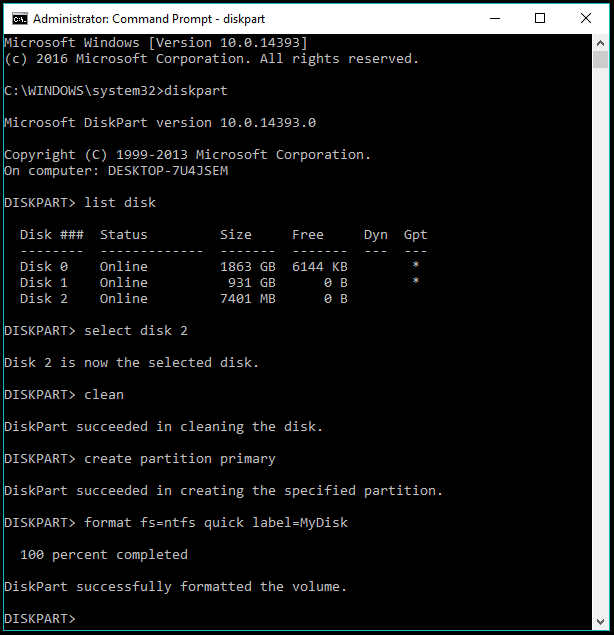
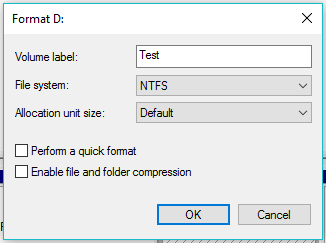
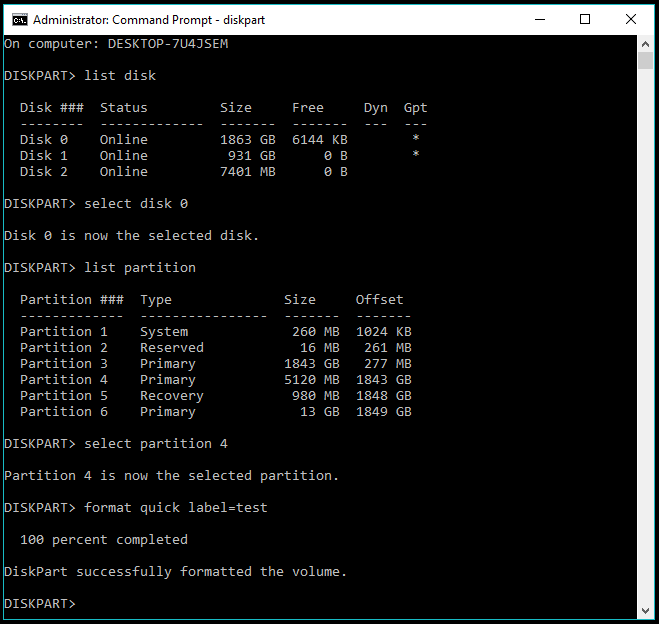
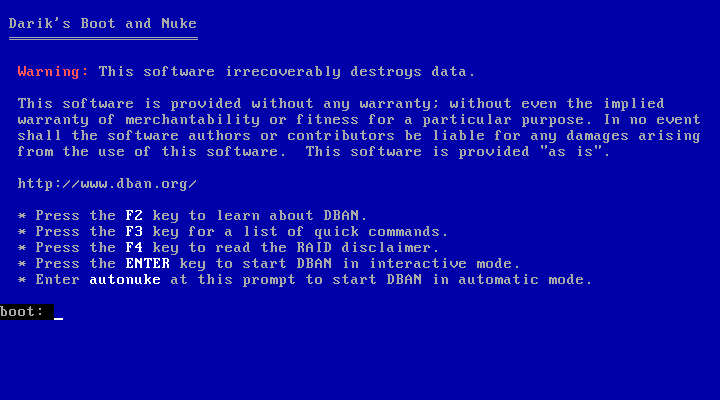 ከስርዓቱ ጋር የተገናኙ ሌሎች ድራይቭዎችን ለመቃኘት ስለሚችሉ ሁሉንም ጽሑፍ በጥንቃቄ እንዲያነቡ እመክራለሁ።
ከስርዓቱ ጋር የተገናኙ ሌሎች ድራይቭዎችን ለመቃኘት ስለሚችሉ ሁሉንም ጽሑፍ በጥንቃቄ እንዲያነቡ እመክራለሁ።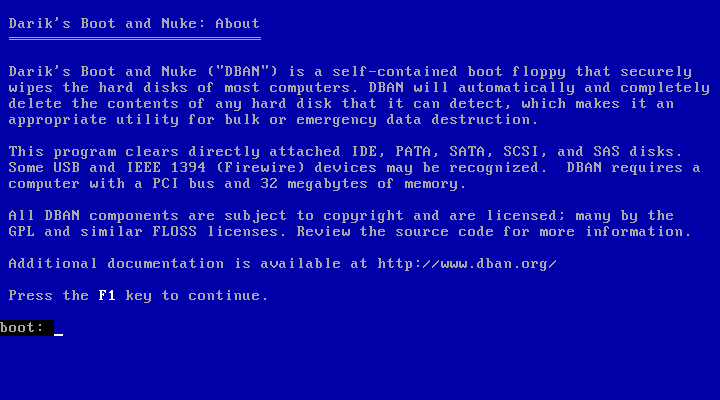 F3 ን በመጫን ላይ የትእዛዞችን ዝርዝር ለማሰስ። እያንዳንዱ ትዕዛዝ በተወሰነ መስፈርት መሠረት የዲስክ ፍተሻ ሂደቱን ይጀምራል።
F3 ን በመጫን ላይ የትእዛዞችን ዝርዝር ለማሰስ። እያንዳንዱ ትዕዛዝ በተወሰነ መስፈርት መሠረት የዲስክ ፍተሻ ሂደቱን ይጀምራል።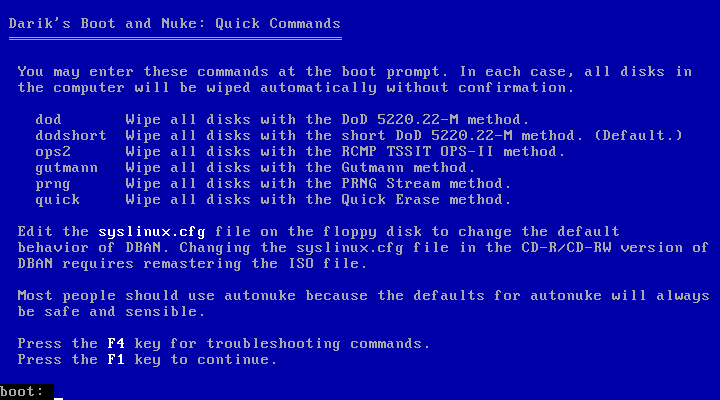 እባክዎን ትዕዛዙን አንዴ ማስኬድ በሁሉም የተገናኙ ተሽከርካሪዎች ላይ በአንድ ጊዜ ውሂብን እንደሚያጠፋ ልብ ይበሉ። እና መልሰው ማግኘት አይችሉም።
እባክዎን ትዕዛዙን አንዴ ማስኬድ በሁሉም የተገናኙ ተሽከርካሪዎች ላይ በአንድ ጊዜ ውሂብን እንደሚያጠፋ ልብ ይበሉ። እና መልሰው ማግኘት አይችሉም።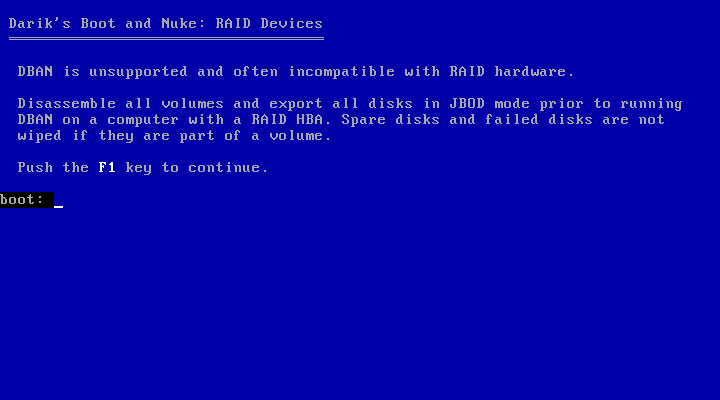 በተጨማሪም ፣ አንድ አማራጭ አለ በመኪና ውስጥ የ DOD መስፈርት እንደ ነባሪ ጥቅም ላይ ይውላል። በማያ ገጹ ላይ ባለው የትእዛዝ መስመር ውስጥ autonuke ይተይቡ እና አስገባን ይጫኑ። ይህንን አማራጭ መጠቀም የሃርድ ድራይቭን የመቃኘት ሂደት ያለምንም ማረጋገጫ ይጀምራል።
በተጨማሪም ፣ አንድ አማራጭ አለ በመኪና ውስጥ የ DOD መስፈርት እንደ ነባሪ ጥቅም ላይ ይውላል። በማያ ገጹ ላይ ባለው የትእዛዝ መስመር ውስጥ autonuke ይተይቡ እና አስገባን ይጫኑ። ይህንን አማራጭ መጠቀም የሃርድ ድራይቭን የመቃኘት ሂደት ያለምንም ማረጋገጫ ይጀምራል።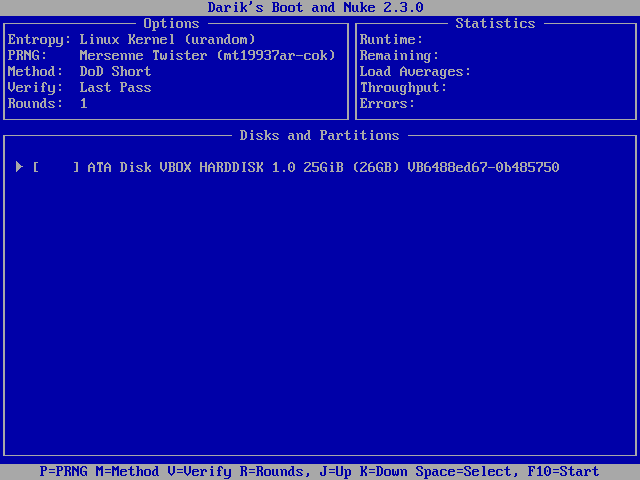
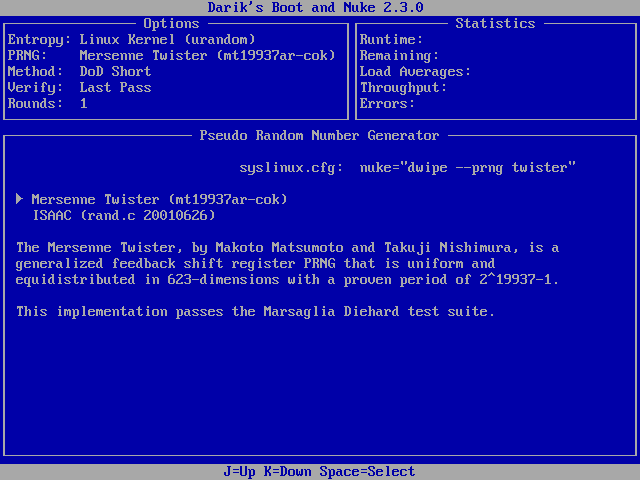
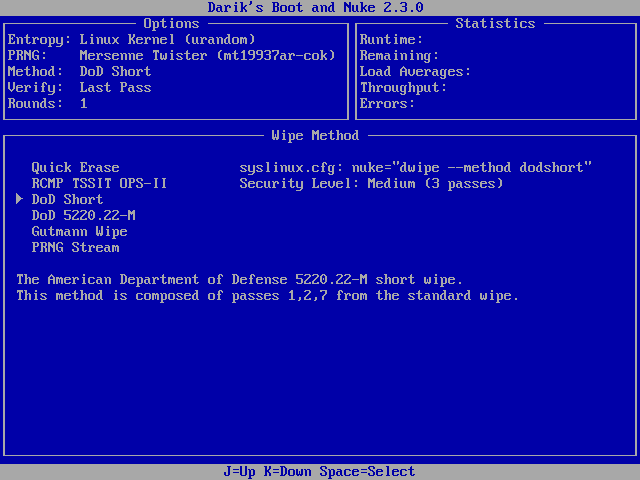
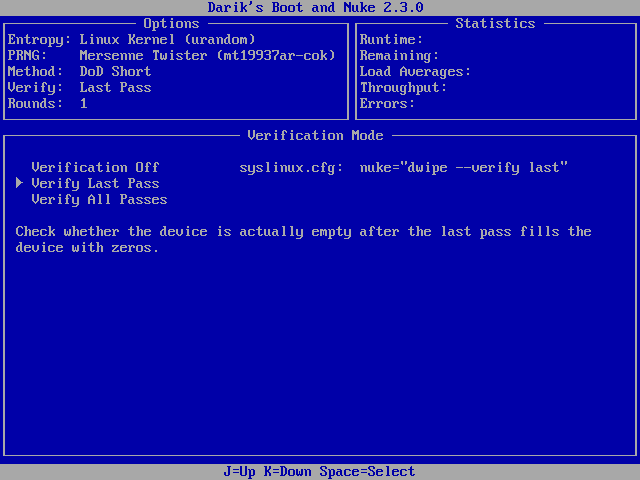
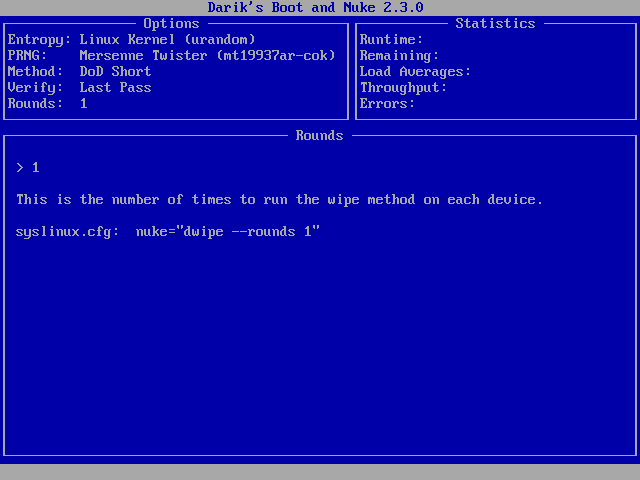
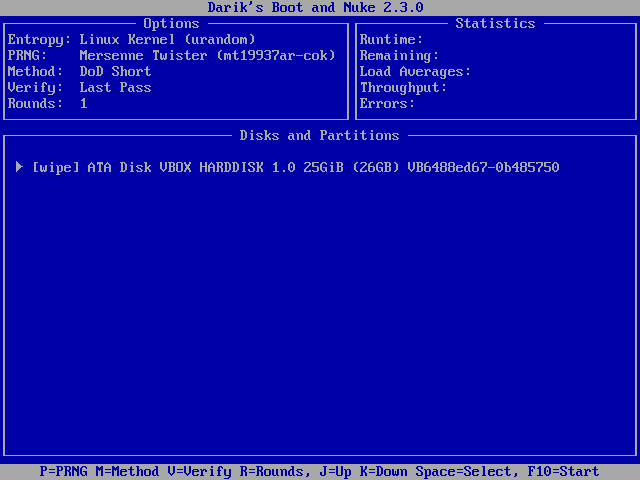
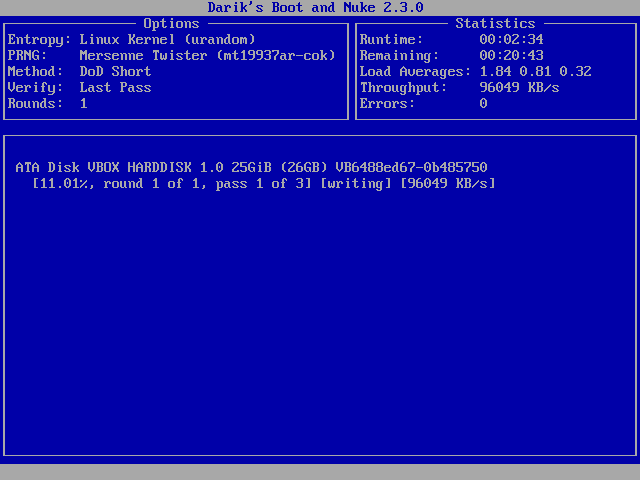






ለታላቁ ጽሑፍ እናመሰግናለን